Hogyan formázza USB flash meghajtó Mac OS

- hogyan kell formázni a HDD és a flash meghajtók
-megtanulják, hogyan kell megtörni a flash meghajtók és a HDD-partíciót
- rendelni fájlstruktúrát
és sok más hasznos dolog, ami segít, ha dolgozik, merevlemezek.
A harmadik részben áttekintjük a munka lemezképekről hogyan lehet létrehozni egy lemezképet egy mappából / media üres disk image, egy titkosított disk image.
Dolgozó lemezek segít programozni Disk Utility, amely található Finder-> Programok-> Utilities.
A felület 3 részre oszlik:
Tehát: Az első és legfontosabb kérdés merül fel, hogy a felhasználók többsége:
Hogyan formázza az USB flash meghajtót a Mac OS
Formázás - folyamat előkészítése a merevlemez használható bizonyos fájlrendszerek (Mac OS Extended (naplózott), FAT 32 és mások). De mi szeretnénk figyelmeztetni - a folyamat a formázási adatok a lemezen rögzített hagyni.
Ha formázni egy USB-meghajtót:
1) Csatlakoztassa a meghajtót, és nyissa Disk Utility
2) Válassza ki a partíciót a bal oldali panelen, és kattintson a lap „Törlés”
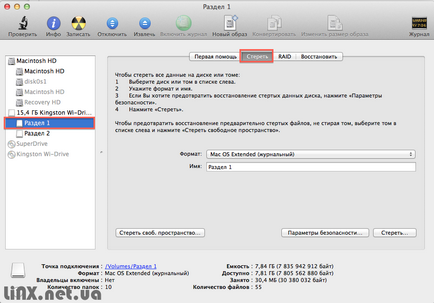
3) A legördülő menüből válassza ki a kívánt fájlrendszert, és adja meg a nevet. Ha nehezen megválasztásában fájlrendszer, olvasd el az első része a papír fájlrendszer partíciókat. De ne felejtsd el - ragaszkodni a legjobb választás, hogy az MS-DOS (FAT) vagy exFAT.
És kattintson a „Törlés”, hogy alkalmazza a változtatásokat
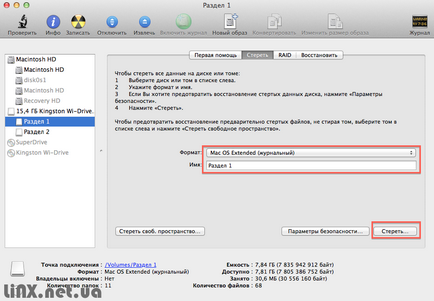
Hogyan kell egy lemezt particionálni szakaszokra
Flash meghajtót vagy menteni lehet bontani részei. Néha szükség van rendelni másik fájl szerkezetek vagy korlátok a mentés készül, a támogatás Time Machine
Ahhoz, hogy egy lemezt particionálni szakaszokra van szükség:
1) Csatlakoztassa a meghajtót, és nyissa Disk Utility
2) Kattintson a meghajtóra (nem a rész, és a lemezen is), és kattints az „lemezpartíciók”
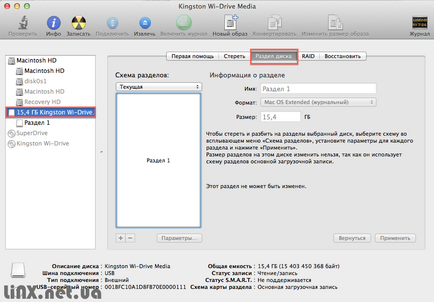
3) A pont „particionálás rendszer”, válassza ki, hogy hány kötetek alkotják előre lemezen. Például, vybarli 2 kötet.
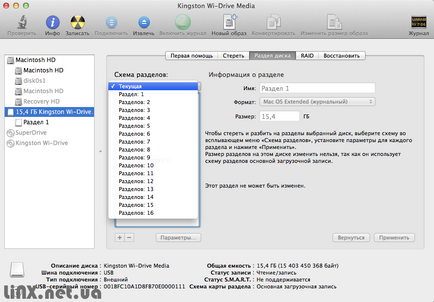
4) alapértelmezés szerint minden szakasz kiosztott azonos az ülőhelyek számát. Átméretezése kétféleképpen egy osztó-vizuális csúszka között található a meghajtó mennyiség vagy manuálisan, a megfelelő mezőbe, pontosabb jelölést.
Linx csoport javasolja, hogy jelöljön ki a méret a lemez egy állomány. Például, ha szüksége van egy partíciót 100GB, lushche válassza 150-200 GB
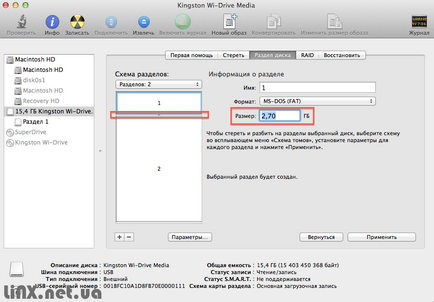
5) Miután a kinevezését a szükséges méretű kötetek, válassza ki a partíció méret (de lehet más is). Ehhez kattintson a választott partíciót és méret a legördülő menüből válassza ki a, valamint a „Név” mezőbe írja be a kívánt kötet nevét.
Végezze el ugyanazt a műveletet az összes lemezkötetek
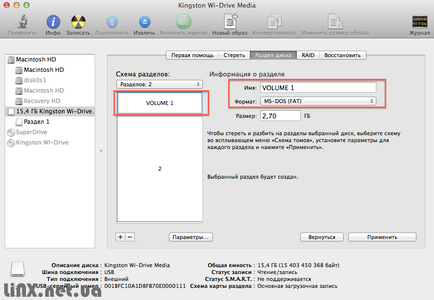
Azt is emlékeztetni, ha kiválaszt egy rendszert GUID vagy APM partíciót, a lemez nem lesz telepítve a számítógépen futó Windows függetlenül a fájlrendszer mennyiségben. azaz ha kell vezetni volt szerelve Windows számítógépek, válassza ki az MBR particionáló sémája.
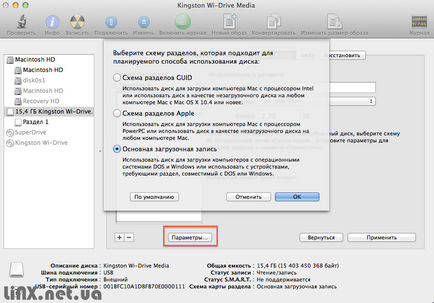
7) Kattintson az „Apply” gombra a módosítások alkalmazásához. Emlékezzünk - az összes adatot a meghajtó törli.
Ha poyavilis nehézségek vagy bármilyen kérdése van - hívja a szakértők
Hogyan formázza az USB flash meghajtó Mac OS. Hogyan kell egy lemezt particionálni részekre? Munkavégzés Disk (2. rész)
Hogyan formázza az USB flash meghajtó Mac OS. Hogyan kell egy lemezt particionálni részekre? Munkavégzés Disk (2. rész)
Írta: Wladyslaw Sikorski